Bagaimana untuk membuang klik dua kali pada tetikus
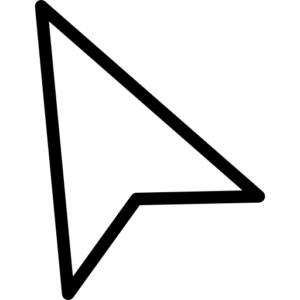 Komputer telah memasuki kehidupan kita agak lama dahulu, dan selama bertahun-tahun, kita telah terbiasa dengan fakta bahawa ia dikawal menggunakan "tetikus" sehingga kita tidak menyedarinya sama sekali dan tidak memikirkannya. Kami tidak tahu pun tentang tetapan atau sejarahnya. Pendek kata, kita hanya perasan apabila timbul sebarang masalah. Dan benar-benar sia-sia! Seperti yang mereka katakan, Tanah Air mesti tahu pahlawannya!
Komputer telah memasuki kehidupan kita agak lama dahulu, dan selama bertahun-tahun, kita telah terbiasa dengan fakta bahawa ia dikawal menggunakan "tetikus" sehingga kita tidak menyedarinya sama sekali dan tidak memikirkannya. Kami tidak tahu pun tentang tetapan atau sejarahnya. Pendek kata, kita hanya perasan apabila timbul sebarang masalah. Dan benar-benar sia-sia! Seperti yang mereka katakan, Tanah Air mesti tahu pahlawannya!
Kandungan artikel
Apakah yang lebih mudah: klik dua kali atau klik sekali?
Apa yang anda suka: stik atau daging lembu panggang? Adakah ia digoreng atau jarang? Rasa dan warna... Ini semua adalah konsep yang sangat halus. Bagi mengawal komputer dengan tetikus, dan khususnya, klik dua kali dan tunggal, di sini juga ia lebih kepada tabiat dan citarasa. Sesetengah orang terbiasa mengklik tetikus dua kali dan bukannya sekali untuk membuka program atau beberapa dokumen, manakala yang lain lebih terbiasa mengklik sekali. Sistem pengendalian membolehkan kami membuat tetapan yang serupa.
Mungkin anda tidak suka mengklik dua kali tetikus untuk membuka dokumen, atau anda hanya pengguna PC pemula dan sukar untuk anda mengklik tetikus dengan cepat supaya dua klik berasingan dilihat oleh sistem sebagai satu dua kali ganda, kemudian pembangun sistem pengendalian telah menyediakan penyelesaian kepada masalah ini untuk anda.
Membetulkan klik dua kali tetikus adalah sangat mudah. Untuk melakukan ini, hanya pergi ke mana-mana direktori pada PC anda.Cari item "Fail", kemudian cari baris "Tukar folder dan pilihan carian."
RUJUKAN! Tindakan sedemikian harus diambil jika anda menggunakan Windows 10, dalam versi sistem pengendalian terdahulu, anda perlu mencari "Susun" dan dalam menu lungsur cari "Tukar folder dan pilihan carian".
Jika anda adalah salah seorang penyokong navigasi komputer klasik, kemudian buka "Panel Kawalan", cari baris "Reka Bentuk dan Pemperibadian", pergi ke "Pilihan Penjelajah".
 Sebaik sahaja anda menyelesaikan semua manipulasi ini, tetingkap baharu akan dibuka untuk anda. Cari tab "Umum" di dalamnya dan cari blok "Klik Tetikus". Tukar tetapan semasa kepada "Buka dengan satu klik, serlahkan dengan penuding." Seperti yang anda lihat, menyediakan 1 klik adalah sangat mudah.
Sebaik sahaja anda menyelesaikan semua manipulasi ini, tetingkap baharu akan dibuka untuk anda. Cari tab "Umum" di dalamnya dan cari blok "Klik Tetikus". Tukar tetapan semasa kepada "Buka dengan satu klik, serlahkan dengan penuding." Seperti yang anda lihat, menyediakan 1 klik adalah sangat mudah.
Setelah tetapan selesai, klik "Guna" atau "Ok". Mulai sekarang, untuk memilih dokumen atau direktori, anda perlu mengarahkan kursor ke atasnya, dan untuk melancarkan program atau membuka fail, hanya klik padanya sekali.
Mengapa tetikus membuat 2 klik dengan satu klik?
Kebanyakan pemilik komputer sering tidak tahu bahawa tetikus mereka mungkin berhenti berfungsi dengan betul selepas beberapa ketika. Pada mulanya, masalah mungkin tidak muncul, tetapi, seperti penyakit manusia, masalah itu berkembang. Secara beransur-ansur menjadi jelas bahawa program dan permainan berkelakuan agak berbeza daripada sebelumnya.
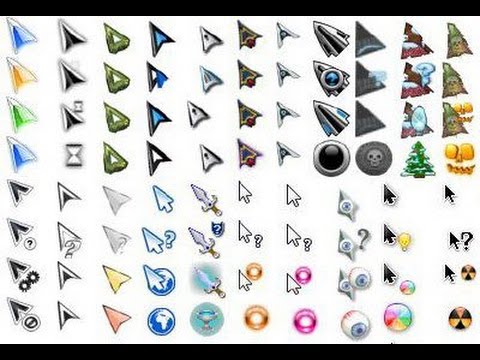 Masalah seperti ini berlaku kepada semua tikus, seberapa cepat atau lambat - ia bergantung kepada pengilang dan kos manipulator.
Masalah seperti ini berlaku kepada semua tikus, seberapa cepat atau lambat - ia bergantung kepada pengilang dan kos manipulator.
Jadi mengapa "rodent" yang jinak sebelum ini mula berkelakuan dengan cara yang tidak sesuai? Sebagai peraturan, terdapat sekurang-kurangnya dua sebab untuk ini:
- Suis mikro sudah haus
Selalunya, tingkah laku tetikus ini disebabkan oleh kehausan pada suis mikro, yang menyebabkan sentuhan berderak muncul. Kebanyakan klik berlaku pada butang kiri tetikus, melainkan pemiliknya kidal. Suis mikro, walaupun direka untuk sejumlah besar tekanan, tidak terhad. Ia agak mungkin untuk membaiki tetikus tanpa menggunakan perkhidmatan. Walaupun jika ia cukup tua, maka agak mungkin untuk membeli yang lain.
- Masalah perisian
Ia tidak selalunya kerosakan tetikus yang membawa kepada tingkah laku manipulator sedemikian. Ini mungkin disebabkan oleh perisian. Contohnya, disebabkan oleh pemacu atau program tambahan yang digunakan oleh tetikus.
Untuk mengenal pasti punca, sambungkan peranti ke PC lain. Jika tiada apa-apa perubahan dalam tingkah laku, maka sudah tiba masanya untuk menggantikan tetikus.
- Jika keseluruhan isu adalah pada pemandu
Anda boleh menyelesaikan masalah dengan pemacu tetikus, dan pada masa yang sama dengan klik dua kali, seperti berikut. Pergi ke "Panel Kawalan" dan cari alat anda di antara peranti yang disambungkan ke komputer. Keluarkan ia daripada senarai dan mulakan semula PC. Sebaik sahaja komputer but, tetikus akan dikesan semula, dan pemacunya akan dikemas kini dengan sewajarnya. Cubalah, mungkin ini akan menyelesaikan masalah. Tetapi lebih baik memuat turun pemacu terkini dan perisian tambahan dari laman web rasmi pengeluar.
Penyelesaian perisian untuk kehausan suis mikro
Anda boleh cuba menggunakan beberapa penyelesaian perisian yang boleh membantu sekiranya kenalan suis mikro melantun. Daniel Jackson membangunkan utiliti untuk Windows OS MouseFix. Intipati kerja beliau adalah seperti berikut. Ia memintas klik tetikus yang dibuat dalam tempoh yang sangat singkat.Klik sedemikian bukan tipikal untuk tindakan manusia, dan oleh itu puncanya adalah perbualan kenalan. Utiliti itu mungkin merupakan penyelesaian sementara. Anda perlu memuat turun program ini. Buat pintasan dalam folder permulaan. Pintasan mesti dipautkan ke utiliti ini. Jalankan program. Kemudian ia akan bermula bersama-sama dengan sistem pengendalian.
Pembaikan suis mikro buat sendiri

Jika anda memutuskan untuk membaiki sendiri tetikus, anda harus tahu bahawa tindakan sedemikian akan membatalkan waranti ke atasnya secara automatik. Anda perlu bekerja dengan objek yang sangat kecil, jadi jika anda memecahkan sesuatu, anda hanya akan dipersalahkan. Dan helah sedemikian bukanlah ubat penawar. Suis mikro baharu tidak akan kekal selama-lamanya.
- Mula-mula anda perlu membuka tetikus. Model tetikus yang berbeza dibedah dengan cara yang berbeza. Selalunya terdapat beberapa skru yang terletak di bawah penutup. Ia adalah perlu untuk mengeluarkan penutup ini dan membuka skru. Anda perlu mengungkit selak di hadapan tetikus dan mengeluarkan bahagian atas tetikus.
- Di bawah butang anda perlu mencari suis mikro. Jika, walaupun pada hakikatnya kes itu dibuka, sukar untuk sampai ke suis mikro, anda perlu mengeluarkan papan, dan anda mungkin perlu memutuskan kabelnya.
- Langkah seterusnya ialah mengeluarkan penutup dari suis. Menggunakan jarum, cungkil dari semua sisi. Perkara utama adalah berhati-hati agar tidak merosakkan selak. Jika anda menjumpai suis yang tidak boleh dipisahkan, maka pematerian semula akan menjadi penyelesaiannya.
- Sebaik sahaja penutup ditanggalkan, butang kecil akan jatuh dari bawahnya. Berhati-hati dan jangan kehilangannya.
- Kini anda perlu mengeluarkan plat tembaga. Semua masalah terletak pada dia. Lidahnya, yang memainkan peranan spring, membengkok dari semasa ke semasa dan tidak membenarkannya kembali normal ke kedudukan kerjanya.Oleh itu, klik pada butang tidak jelas.
- Anda perlu membengkokkan lidah dengan berhati-hati untuk meningkatkan sifat kenyalnya. Untuk melakukan ini, anda boleh menggunakan pinset atau tang.
- Seterusnya, kami mengembalikan pinggan ke tempatnya, perkara utama adalah tidak membengkokkannya.
- Kami meletakkan penutup suis mikro kembali ke tempat asalnya, setelah memasukkan butang terlebih dahulu. Dengan menekan butang, kami memastikan ia berfungsi.
- Kami mengembalikan semua bahagian yang diekstrak dan memasang tetikus. Sekarang, setelah menyelesaikan semua prosedur, anda boleh menyemak prestasi manipulator kami.
Terdapat juga kumpulan tetapan tambahan. Pilihan "Label ikon garis bawah" akan menyebabkan garis bawah sentiasa kelihatan di bawah ikon. Jika anda memilih "Gariskan label ikon pada tuding", garis bawah hanya akan muncul apabila kursor tetikus melayang di atas ikon.
Petua berguna
Sebelum anda mula membuka tetikus kegemaran anda atau membuangnya ke dinding dan lari ke kedai untuk mendapatkan yang baharu, semak pilihan berikut. Mungkin salah satu daripadanya akan menjadi penyelesaian anda.
 Jika anda pemilik tetikus dengan butang tambahan, dan selalunya ini adalah model permainan, maka adalah idea yang baik untuk menyemak sama ada anda secara tidak sengaja menekan butang yang menukar satu klik kepada klik dua kali.
Jika anda pemilik tetikus dengan butang tambahan, dan selalunya ini adalah model permainan, maka adalah idea yang baik untuk menyemak sama ada anda secara tidak sengaja menekan butang yang menukar satu klik kepada klik dua kali.
PENTING! Jika tetikus adalah wayarles dan menggunakan bateri, cuba tukarkannya. Mungkin klik dua kali berlaku kerana bateri sudah kehabisan.
Terdapat satu lagi petua percubaan.
Butang tetikus mungkin berbunyi kerana fakta bahawa filem tembaga pada plat, yang terletak di dalam mikropengawal, ditutup dengan oksida tembaga, dan rintangannya telah meningkat dengan sewajarnya, yang menyebabkan ia kehilangan keupayaan untuk menutup kenalan apabila butang ditekan. Tetapi terdapat satu ubat yang diketahui hampir setiap orang.Ia boleh mengeluarkan oksida. Jika anda menuangkan VD ke dalam rekod dan biarkan seketika dalam keadaan banjir, ini sepatutnya menyelesaikan masalah.
Kami meneruskan seperti berikut:
- Kami menyimpan stok wd40;
- Kami membuka tetikus;
- Tuangkan WD ke atas pinggan melalui penyedut minuman;
- Biarkan semalaman.
Anda mesti melumpuhkan tetikus terlebih dahulu!





